文档排版(日常用word打文件)
1.日常用word打文件基础知识
Microsoft Office是一套由微软公司开发的办公软件,与办公室应用程序一样,它包括联合的服务器和基于互联网的服务。本人就是从事软件开发的,所以对这些东西都是比较熟悉的。
日常办公室需要的就word而言就是文字处理,首先你的会打字,也就是文字输入,输入的方法有很多种类,有拼音输入、五笔输入,但是作为从小学过拼音的还是选择拼音输入比较容易,如果你拼音很差那么可以选择五笔输入,五笔字型完全依据笔画和字形特征对汉字进行编码,是典型的形码输入法。
你可以有在一个word文本上输入文字,一篇文章是需要排版的,排版是根据用户的需要,设置标题、字体背景颜色等等,还有就是页眉页脚的设置,这样一个文档的基本要求就有了,还有就是文章的注解,你可以放在一篇文章的底部,在插入-引用可以找到菜单,对于一些学术性的文字处理是一定有的。
word还可以做些表格处理,这一般用于人事的比较多,可以把每个人制成一张情况表,这样查找很方便,可以把照片等一些内容,贴在相应的位置。还有就是表格和文本之间是word中是可以转换的。
2.排版有那些技巧
1、要利用好格式刷文档结构图;2、输入文本完成后再整体排版;3、从前到后进行排版;4、字体大小和样式在文本输入时要规定好;5、最好事先对整篇文档设置好各种文字格式、段落格式、标题格式、页边距等等,然后将文本内容输入或粘贴到对应位置即可。
这种方法很有效,大学本科毕业论文就是按照学校下发的“论文格式”文档进行排版的。6、不要用空格来控制段落文字的缩进,可以用Tab键,也可以在段落格式中设置首行缩进。
7、当有的内容要换页书写时,不要用回车进行换页,用“插入”、“分隔符”,“连续分隔符”里面的“下一页”;8、在插入页码时,如果前面5页要插入1,2,3,4,5,后面的内容又要插入页码1,2,……,就要用到“插入”、“分节符”,“连续分节符”里面的“下一节”;并去掉页码工具栏中的“链接到上一节”;……目前就想出这么多,想要好排版,就要多学多练,不要忽视了word基础知识的学习。
3.Word排版的技巧是什么
用WORD排版的技巧 (超多发不下 全文看那网页) 图表和公式的自动编号 在论文中,图表和公式要求按在章节中出现的顺序分章编号,例如图1-1,表2-1,公式3-4等。
在插入或删除图、表、公式时编号的维护就成为一个大问题,比如若在第二章的第一张图(图2-1)前插入一张图,则原来的图2-1变为2-2,2-2变为2-3,…,更糟糕的是,文档中还有很多对这些编号的引用,比如“流程图见图2-1”。如果图很多,引用也很多,想象一下,手工修改这些编号是一件多么费劲的事情,而且还容易遗漏!表格和公式存在同样的问题。
能不能让Word对图表公式自动编号,在编号改变时自动更新文档中的相应引用?答案是肯定的!下面以图的编号为例说明具体的作法。 自动编号可以通过Word的“题注”功能来实现。
按论文格式要求,第一章的图编号格式为“图1-*”。将图插入文档中后,选中新插入的图,在“插入”菜单选“题注”,新建一个标签“图1-”,编号格式为阿拉伯数字(如果不是点击“编号”修改),位置为所选项目下方,单击“确定”后Word就插入了一个文本框在图的下方,并插入标签文字和序号,此时可以在序号后键入说明,比如“形态学膨胀运算示例”,还可以移动文本框的位置,改动文字的对齐方式等。
再次插入图时题注的添加方法相同,不同的是不用新建标签了,直接选择就可以了。Word会自动按图在文档中出现的顺序进行编号。
在文档中引用这些编号时,比如“如图1-1所示”,分两步做。插入题注之后,选中题注中的文字“图1-1”,在“插入”菜单选“书签”,键入书签名,点“添加”。
这样就把题注文字“图1-1”做成了一个书签。在需要引用它的地方,将光标放在插入的地方(上例中是“如”字的后面),在“插入”菜单选“交叉引用”,弹出对话框中引用类型选“书签”,“引用内容”为“书签文字”,选择刚才键入的书签名后点“插入”,Word就将文字“图1-1”插入到光标所在的地方。
在其他地方需要再次引用时直接插入相应书签的交叉引用就可以了,不用再做书签。 至此我们就实现了图的编号的自动维护,当在第一张图前再插入一张图后,Word会自动把第一张图的题注“图1-1”改为“图1-2”,文档中的“图1-1”也会自动变为“图1-2”。
表格编号的作法与图相同,唯一不同的是表格的题注在表格上方,且要求左对齐。 公式的编号略有不同,插入公式后,将公式单独放在一个段落,版式为“嵌入式”(Word默认),光标放在公式之后,不要(注意是“不要”)选中公式,在“插入”菜单选“题注”,由于没有选中项目,所以“位置”一项为灰色,新建标签“公式1-”,点击“插入”,Word就将标签文字和自动产生的序号插入到光标所在位置。
在文档中引用公式编号的方法与图相同,此处不在赘述。公式的编号要求在右边行末,具体的方法在“制表位的使用”一节详细说明。
这里顺便说一下,交叉引用、书签和题注都是Word的域。域是文档中可能发生变化的内容,Word使用域来进行文档自动化。
多个域的联合使用可以实现更复杂的功能,各个域的具体使用方法请参考Word的帮助。 注: (1)题注中新建标签时,Word会自动在标签文字和序号之间加一个空格,看起来不那么舒服,可以在插入题注后将空格删除,然后再将文字做成书签。
(2)书签名最好用图(表、公式)的说明文字,尽量做到见名知“图”。 (3)图(表、公式)的编号改变时,文档中的引用有时不会自动更新,可以鼠标右击引用文字,在弹出的菜单中选“更新域”。
关闭文档再打开Word会更新所有的域。 二.制表位的使用 制表位是指水平标尺上的位置,它指定了文字缩进的距离或一栏文字开始的位置,使用户能够向左、向右或居中对齐文本行;或者将文本与小数字符或竖线字符对齐。
用户可以在制表符前自动插入特定字符,如句号或划线等。默认情况下,按一次Tab键,Word将在文档中插入一个制表符,其间隔为0.74厘米。
制表位的类型包括:左对齐,居中对齐,右对齐,小数点对齐和竖线对齐等,这些制表位的使用方法大致相同,这里仅根据论文中公式排版的要求和目录的制作为例说明制表位的使用方法和效果,更详细的说明请参阅Word的帮助文档。 论文里的公式要求单独放在一个段落,公式居中;按章节进行编号,编号用小括号括起来放在右边行末。
首先输入公式和编号,公式的版式选择“嵌入式”,编号用小括号括起来。然后把光标放在公式所在的段落里,点击页面左上角的制表位图标,切换到居中制表位,用鼠标在水平标尺上大约中间的位置点一下,这样就放置了一个居中制表位在点击的地方,如果位置不合适还可以用鼠标拖动进行调节。
再把左上角的制表位图标切换到右对齐制表位,用放置居中制表位相同的方法放置一个右对齐制表位在行末。 设置好制表位后,把光标放在公式的前面,按一下Tab键,这样就在公式的前面插入了一个制表符,此时公式以居中制表位为中心居中对齐,再把光标移到公式和左括号之间,再按Tab键插入一个制表符,编号就跑到行末了。
用制表。
4.办公室word基本知识
word排版首先页边上、下、左、右一般都为2或是2.5都可以。
名头一般都是黑体2号字。正文宋体3号字!排版中像什么分栏、上标、下标、文字间距、文字缩放、字体大小、格式刷、格式段落里的固定值(调整字间距排表格的时候也可以用上)插入页码、页眉、页脚,这些一般排版的时候都能用上。
排表格的时候,一般我插入表格以后都是先用12号字体。这样会好排一些。
合并单元格、横向纵向分布。斜线表头、表格外线这些一般都得会。
excel 汇总用很方便的,自动求和。SUM公式。
选表格右键行高调整表格、重复表头、合并、右键单元格式。 文件筛选,移动复制工作表。
暂时就想到这些。
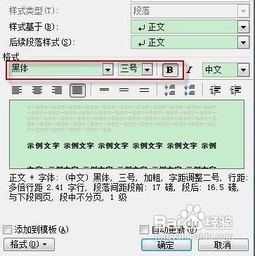
相关推荐
声明:本网站尊重并保护知识产权,根据《信息网络传播权保护条例》,如果我们转载的作品侵犯了您的权利,请在一个月内通知我们,我们会及时删除。
蜀ICP备2020033479号-4 Copyright © 2016 学习鸟. 页面生成时间:2.990秒









